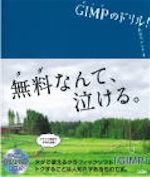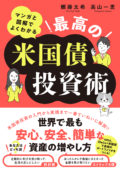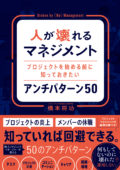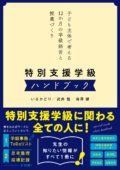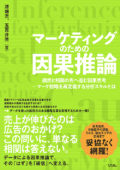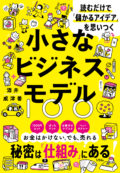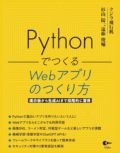■CD-ROM添付(GIMP2.6付き)
■無料なんて、泣ける。タダで使えるグラフィックソフト「GIMP」トクすることは人知れずあるものです。オモシロ解説や作例も満載!
目次
Part.1 基礎知識編
01 GIMPとは?
02 覚えておきたい基本用語
03 GIMPをインストール!
04 インターフェースを覚えよう!
05 基本の操作を覚えよう!
06 選択範囲を理解しよう!
07 レイヤーを理解しよう!
Part.2 写真補正編
01 画面のサイズを変更したい!
02 画面をトリミングしたい!
03 傾いた画像をまっすぐにしたい!
04 画像を変型したい!
05 画像全体を明るく・暗くしたい!
06 もっと専門的に明るさを調整したい!
07 写真の色合いを調整したい!
08 もっと専門的に色合いを調整したい!
09 色あせた画像を鮮やかにしたい!
10 ぼやけた画像をシャープにしたい!
11 ゆがんだ画像を補整したい!
12 いらない部分を消したい!
13 顔写真を綺麗にしたい!
Part.3 写真加工編
01 モノクロ・セピアにしてみよう!
02 特定の色合いを変えてみよう!
03 写真を幻想的にしてみよう!
04 背景をぼかしてみよう!
05 合成写真を作ってみよう!
06 フィルタ効果を使ってみよう!
Part.4 お絵描き編
01 まずは線を描いてみよう!
02 色を塗ってみよう!
03 図形を描いてみよう!
04 写真にラクガキをしてみよう!
05 白黒写真に色をつけてみよう!
06 写真を下絵に絵を描いてみよう!
07 スキャンした絵に色をつけてみよう!
Part.5 文字入力編
01 文字を入力してみよう!
02 文字を加工してみよう!
Part.4 実践編
01 Web用の素材を作ってみよう!
02 ネットショップ用の画像を作ってみよう!
03 印刷物を作ってみよう!
04 いよいよ印刷!
巻末付録
ツールメニュー一覧
ダイアログ一覧
フィルタ一覧
正誤表・ダウンロード
正誤情報
初版第1刷〜第5刷に誤りがありました
初版第1刷〜第5刷に誤りがありました。訂正し、お詫び申し上げます。
■P.30の「選択した部分を移動する」
誤:画像が選択された状態でツールボックスの[移動ツール]に持ち替えよう。選択範囲内をつかんでドラッグすればこの通り!
↓
正:画像が選択された状態で、[Ctrl]キーと[Alt]キーを押しながら選択範囲内をドラッグすればこの通り!
■P.94の「2.画面上をドラッグ」
誤:「2.画面上をドラッグ」直線の開始点でクリックしてそのまま終了地点までドラッグ! すると、細い直線が描かれたね!ちなみに[Shift]キーを押しながらドラッグすれば、水平および垂直な線が引けるよ!
↓
正:「2.画面上をクリック」直線を描き始めたい場所をクリックして、また別の場所をクリック!すると、その間に細い直線が描かれたね!ちなみに[Shift]キーを押しながらクリックすれば、水平および垂直な線が引けるよ!
お問い合わせ
本書に関するお問い合わせは、下記のボタンをクリックしてお問い合わせフォームよりお問い合わせください。